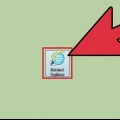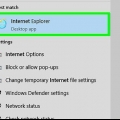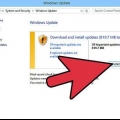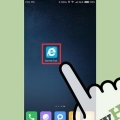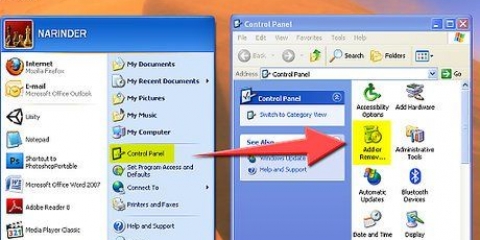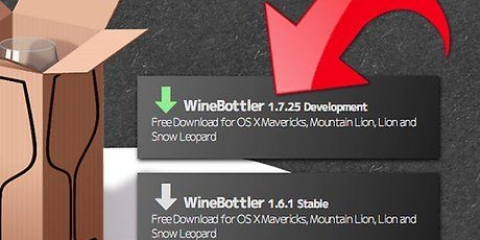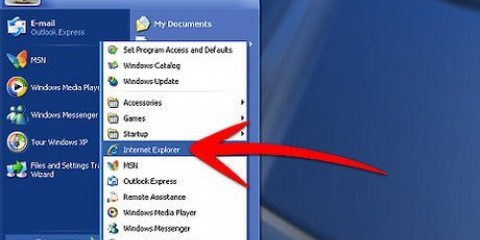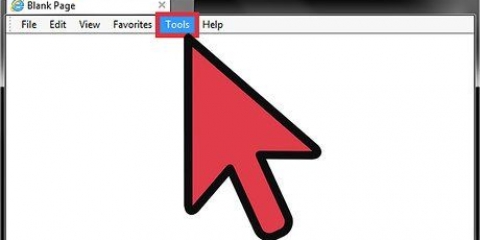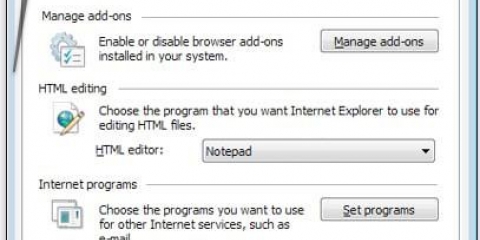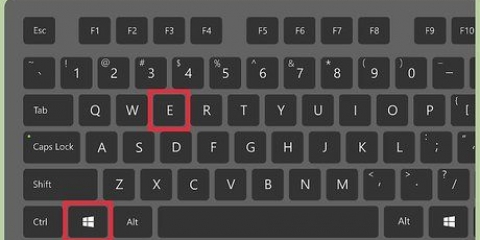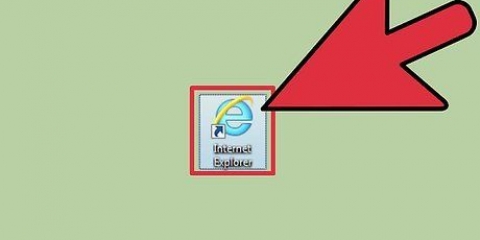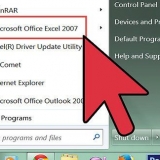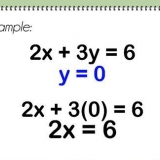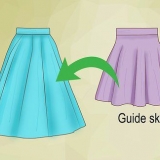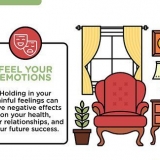Remover internet explorer
Contente
Este tutorial ensinará como impedir que seu PC use o Internet Explorer. Embora seja possível remover ou desinstalar o Internet Explorer do Windows 7, 8 e 10, você também pode desativar o programa como uma opção do Windows para poder usá-lo para abrir mensagens de erro do Windows e PDFs ou formulários.
Degraus
Método 1 de 2: Desative o Internet Explorer (Windows 8 e 10)

1. Clique com o botão direito do mouse no botão Iniciar. Abre o menu de início rápido.
- Você também pode usar o ⊞ Segure Win e clique X pressione para entrar neste menu.

2. Clique em Programas e Recursos. Você pode ver isso no topo do menu.

3. Clique em Ativar ou desativar recursos do Windows. Está no canto superior esquerdo da janela Programas e Recursos.

4. Clique na caixa à esquerda de "Internet Explorer 11". Este deve ser verificado corretamente; marcando esta caixa, ela será desmarcada.
Esta caixa está desmarcada "Internet Explorer 11", então o Internet Explorer já está desabilitado no seu computador.

5. Clique em Sim quando solicitado. Permite que o computador exclua o item selecionado (neste caso, Internet Explorer).
Se você não tiver um navegador da Web diferente do Microsoft Edge em seu PC, use o Internet Explorer primeiro para baixar um novo navegador (por exemplo,. Cromada).

6. Clique OK. O Windows inicia o procedimento para desativar o programa. Pode levar alguns minutos antes que você possa continuar.

7. Clique em Reiniciar. Isso irá reiniciar o computador. Depois que seu computador for reiniciado, suas alterações serão aplicadas!
Método 2 de 2: Desative o Internet Explorer (Windows 7)

1. Clique no botão Iniciar. Você pode encontrar isso no canto da tela, no canto inferior esquerdo.
- Você também pode clicar no botão ⊞ Pressione a tecla Win para abrir o menu Iniciar.

2. modelo "Programas e características" no campo de pesquisa. Você pode ver a função de pesquisa do menu Iniciar na parte inferior do menu Iniciar.

3. Clique em Programas e Recursos . Esta opção deve estar disponível na parte superior da janela Iniciar.

4. Clique em Ver atualizações instaladas. Você o encontrará na janela Programas e Recursos, no canto superior esquerdo.

5. Role para baixo até a seção "Microsoft Windows". Você deve ver um número à direita do título do Microsoft Windows (por exemplo,. "16").

6. Clique no Windows Internet Explorer. Este é o Internet Explorer 9, 10 ou 11, dependendo da última atualização que você executou. Se você não conseguir encontrá-lo, clique na guia Nome na parte superior da janela, para classificar o conteúdo em ordem alfabética ou digite "Internet Explorer" na caixa de pesquisa no canto direito, na parte superior da janela.

7. Clique em Excluir. Você encontrará isso acima da lista de nomes.

8. Clique em Sim.

9. Aguarde a conclusão do procedimento.

10. Clique em Reiniciar. Depois que o computador for reiniciado, o Internet Explorer será desativado.
Pontas
Você não pode acessar os arquivos de instalação do seu PC sem uma conta de administrador.
Avisos
- Não é possível remover o Internet Explorer de computadores com Windows 7, 8 e 10.
- Mesmo que o Windows 7 afirme ter removido o navegador, isso geralmente envolve a desativação do software, assim como o Windows 8 e 10. Vários programas, incluindo o Microsoft Visual Studio, serão executados sem o Internet Explorer e ainda estarão totalmente funcionais. Pior, a ativação do Visual Studio depende do Internet Explorer e deixará de funcionar se você realmente conseguir desinstalar o Internet Explorer.
Artigos sobre o tópico "Remover internet explorer"
Оцените, пожалуйста статью
Similar
Popular